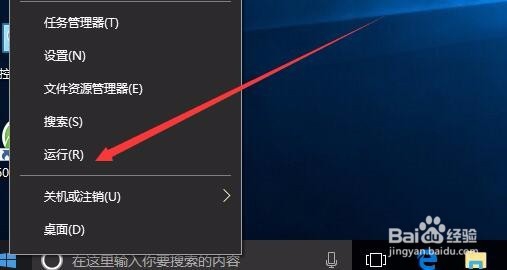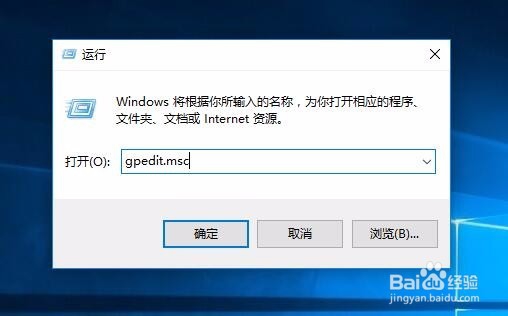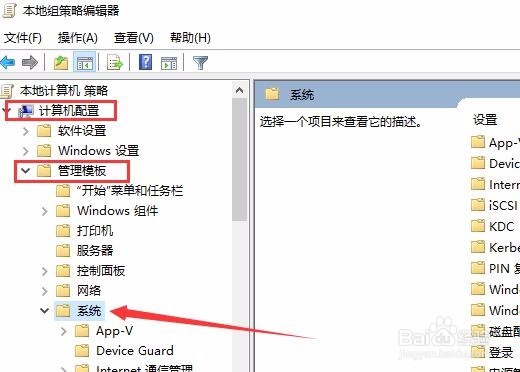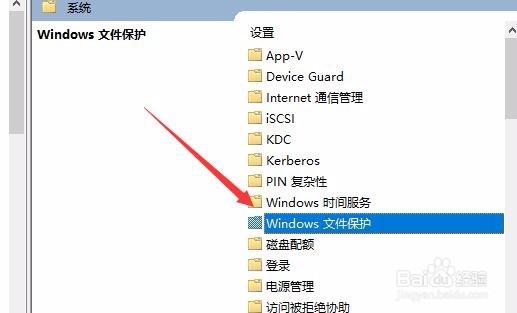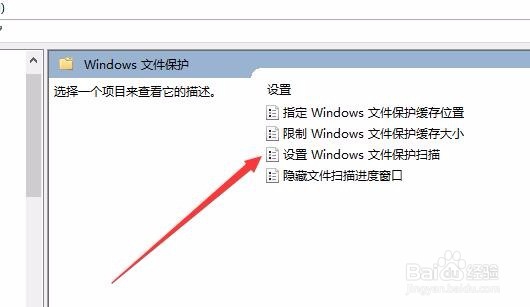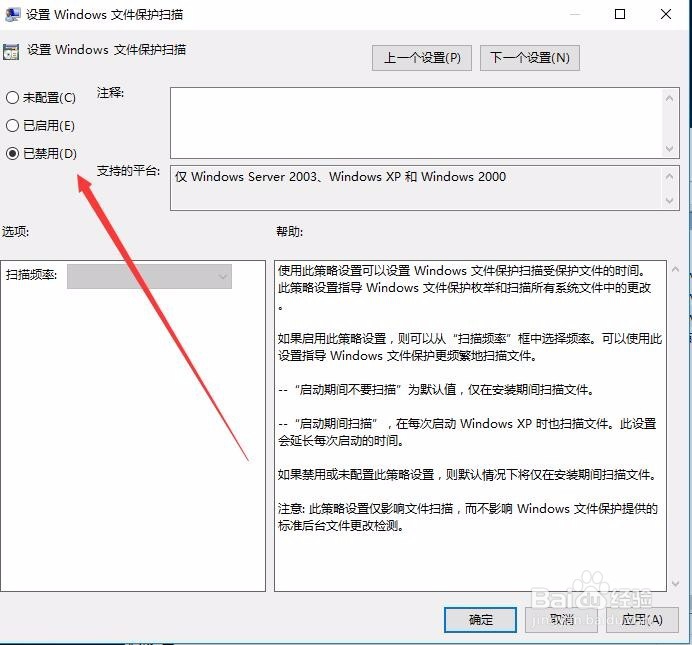Win10提示Windows文件保护怎么关闭的解除方法
1、在Windows10系统桌面,右键点击开始按钮,在弹出的菜单中我们选择“运行”菜单项
2、这时会打开运行窗口,接下来我们输入命令gpedit.msc,然后点击确定按钮 ,打开本地组策略编辑器窗口
3、在打开的本地组策略编辑器窗口中,我们依次点击“计算机配置/管理模板/系统”折叠菜单
4、在右侧的窗口中我们找到Windows文件保护一项,并双击打开该项目
5、这时我们可以找到设置Windows文件保护扫描一项,并双击该项打开其属性窗口。
6、在打开的设置Windows文件保护扫描的属性窗口中,我们选择“已禁用”一项,最后点击确定按钮 ,重新启动计算机后不再出现文件保护的提示了。
声明:本网站引用、摘录或转载内容仅供网站访问者交流或参考,不代表本站立场,如存在版权或非法内容,请联系站长删除,联系邮箱:site.kefu@qq.com。
阅读量:87
阅读量:25
阅读量:58
阅读量:47
阅读量:42